Scarica, installa e aggiorna il driver Beats Audio per Windows 10, 8, 7
Pubblicato: 2021-10-28Una guida completa su come scaricare e installare il driver Beats Audio su PC Windows 10, 8, 7. Continua a leggere per informazioni complete.
Beats Audio è un controller audio amplificato che assicura un suono nitido e chiaro. Molti utenti di PC Windows preferiscono utilizzarlo sui propri laptop per ottenere un'esperienza audio rafforzata e di alta qualità.
Ma, per far funzionare correttamente il controller audio, devi assicurarti di avere il driver HP Beats Audio corretto installato sul tuo rispettivo PC o laptop. Poiché aiuta sia il controller audio che la macchina a funzionare in modo accurato.
Questo articolo si concentra sugli approcci migliori per trovare e ottenere il driver audio Beats adatto per PC Windows 7, 8, 10. Senza ulteriori indugi, iniziamo.
Ottieni automaticamente il driver audio HP Beats più recente utilizzando il software Bit Driver Updater (fortemente consigliato)
Il compito di aggiornare o scaricare l'ultima versione di HP batte i driver audio per i sistemi di computer Windows 10, 8, 7 può essere eseguito in modo semplice ed efficiente con l'aiuto del software Bit Driver Updater. Il software esegue la scansione dell'intero dispositivo del computer e rileva tutti i driver di dispositivo difettosi e danneggiati sul PC. E con un solo clic gli utenti possono aggiornarli tutti all'istante. Premi il pulsante di download qui sotto per ottenere il software Bit Driver Updater.

Un elenco di metodi per scaricare, installare e aggiornare il driver Beats Audio per Windows 10, 8, 7
Esistono 4 modi per eseguire il download e l'aggiornamento del driver audio Beat su PC Windows. Leggiamoli di seguito:
Metodo 1: scaricare e installare manualmente il driver Beats Audio utilizzando il sito Web ufficiale di HP
Innanzitutto, cosa sarebbe meglio piuttosto che utilizzare una fonte ufficiale per ottenere l'ultima versione dei driver audio HP Beats per PC Windows. Quindi, l'utente può visitare il sito Web ufficiale di HP e quindi installare manualmente i driver più compatibili. Trattandosi di un metodo manuale, quindi, richiede una conoscenza tecnica completa e molto tempo. Seguire i passaggi seguenti per eseguire questo metodo:
Passaggio 1: in primo luogo, fare clic qui per visitare il sito Web ufficiale di HP.
Passaggio 2: quindi, vai all'opzione Supporto per selezionare Software e driver .
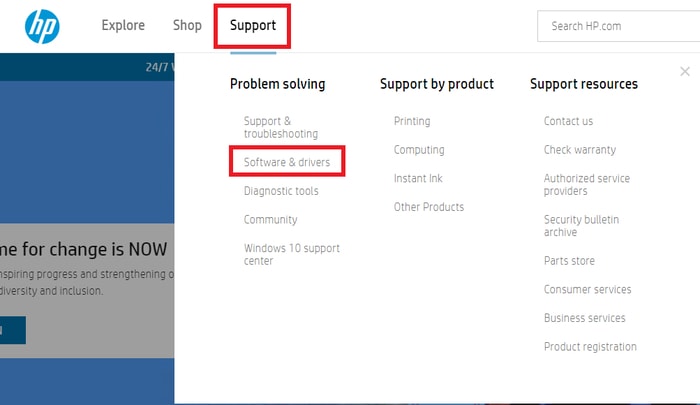
Passaggio 3: Successivamente, trova il tuo modello HP inserendo il tuo dispositivo HP/numero di serie o facendo clic sull'opzione Lascia che HP rilevi il tuo prodotto .
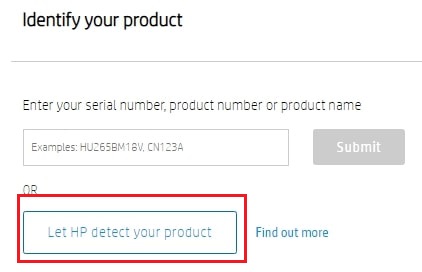
Passaggio 4: scegli il sistema operativo Windows attualmente in esecuzione.
Passaggio 5: trova e fai clic sul file del driver che è Driver-Audio.
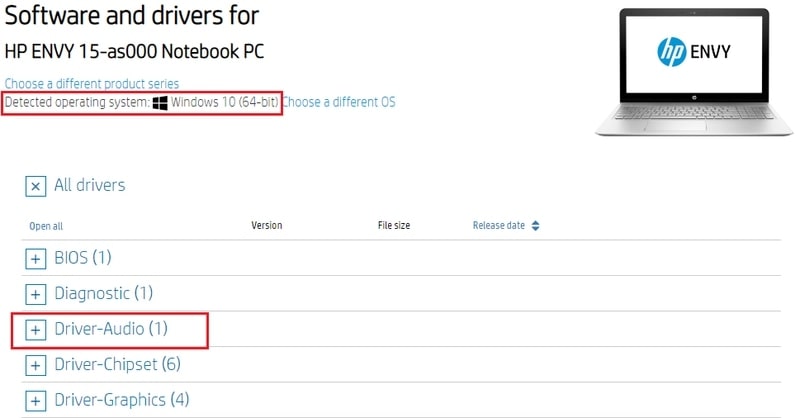
Passaggio 6: infine, fai clic sul pulsante Download per iniziare il processo di download.
Passaggio 7: eseguire il file di installazione e seguire le istruzioni fornite sullo schermo.
Una volta completato, controlla se i problemi del driver HP Beat Audio sono stati risolti o meno.
Leggi anche: Il servizio audio non è in esecuzione su Windows 10 [Risolto]
Metodo 2: utilizzare Bit Driver Updater per ottenere automaticamente il driver audio HP Beats più recente (fortemente consigliato)
Non hai le competenze tecniche richieste o il tempo sufficiente per installare manualmente gli ultimi aggiornamenti? Se sì, non preoccuparti, esegui automaticamente la stessa attività con l'aiuto dello strumento universale di aggiornamento dei driver, Bit Driver Updater.
È uno dei modi migliori ma più semplici per sostituire tutti i driver difettosi con le versioni più recenti. Il software trova automaticamente la versione corretta del sistema operativo Windows e quindi installa i driver compatibili di conseguenza. Di seguito sono riportati i passaggi su come utilizzare Bit Driver Updater per aggiornare i driver Beats Audio per Windows 10, 8, 7.
Passaggio 1: scarica gratuitamente Bit Driver Updater dal pulsante in basso.


Passaggio 2: fare doppio clic sul file eseguibile e completare il processo di installazione seguendo le istruzioni visualizzate.
Passaggio 3: Successivamente, avvia Bit Driver Updater sul tuo computer e lascia che l'utilità di aggiornamento del driver esegua la scansione del tuo PC alla ricerca di driver di dispositivo obsoleti o rotti.
Passaggio 4: una volta completata la scansione, l'utilità fornisce un elenco dettagliato di driver Windows obsoleti. Dall'elenco, individua Controller audio, video e di gioco, quindi fai clic sul pulsante Aggiorna ora per scaricare il driver audio Beats.
Passaggio 5: se, nel caso, desideri aggiornare altri driver obsoleti insieme al driver audio, fai clic sul pulsante Aggiorna tutto .
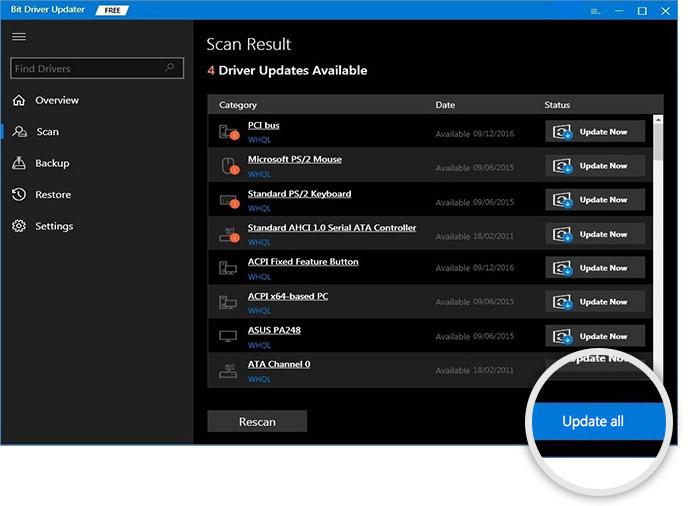
Pertanto, Bit Driver Updater trova e risolve tutti i problemi comuni dei driver con un solo clic del mouse. Per sbloccare il potenziale completo di Bit Driver Updater, ti consigliamo di utilizzare la sua versione premium. In questo modo, puoi anche ottenere una garanzia di rimborso completa di 60 giorni e un'assistenza tecnica 24 ore su 24.
Leggi anche: Come risolvere il problema del driver CODEC audio ad alta definizione IDT su PC Windows
Metodo 3: aggiornare il driver audio HP Beats in Gestione dispositivi
Per eseguire la stessa attività, puoi anche chiedere aiuto all'utilità integrata di Windows chiamata Gestione dispositivi. Il programma predefinito di Windows può eseguire una scansione per il driver aggiornato che desideri. Di seguito è riportato come aggiornare il driver audio su PC Windows tramite Gestione dispositivi.
Passaggio 1: per aprire il programma Gestione dispositivi, devi prima richiamare la finestra di dialogo Esegui premendo contemporaneamente i pulsanti logo Windows + R della tastiera.
Passaggio 2: quindi, digita devmgmt.msc nella finestra di dialogo Esegui e fai clic sull'opzione Ok.
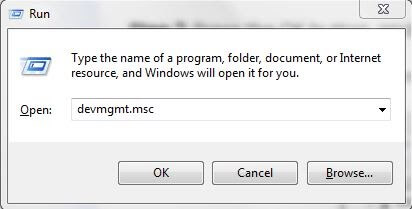
Passaggio 3: in Gestione dispositivi, individua e fai doppio clic sui controller audio, video e giochi per espandere la sua categoria.
Passaggio 4: Successivamente, fai clic con il pulsante destro del mouse sul driver audio HP Beats e seleziona Aggiorna software driver dall'elenco del menu di scelta rapida.
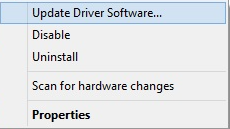
Passaggio 5: da un altro prompt, scegli l'opzione che dice Cerca automaticamente il software driver aggiornato per aggiornare i driver su Windows.
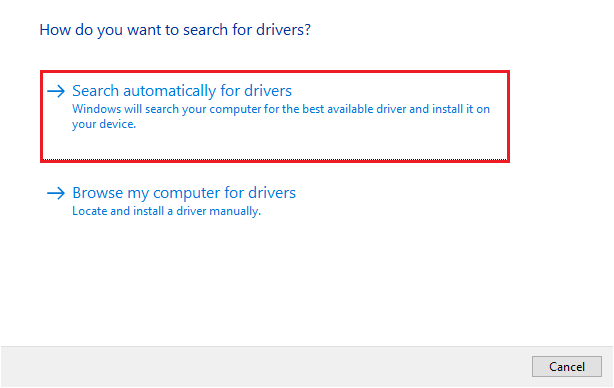
Questo è tutto! Ora, Gestione dispositivi cerca la versione corretta dei driver e, in seguito, li installa anche automaticamente.
Leggi anche: Come risolvere il driver audio generico rilevato in Windows 10
Metodo 4: ottieni l'ultimo driver audio Beats tramite gli aggiornamenti di Windows
Gli utenti possono anche utilizzare gli aggiornamenti di Windows per ottenere il driver audio più adatto su PC Windows. Segui le istruzioni condivise di seguito:
Passaggio 1: avvia le impostazioni di Windows premendo del tutto il logo di Windows + i tasti I dalla tastiera.
Passaggio 2: quindi, cerca Aggiornamento e sicurezza e fai clic su di esso.
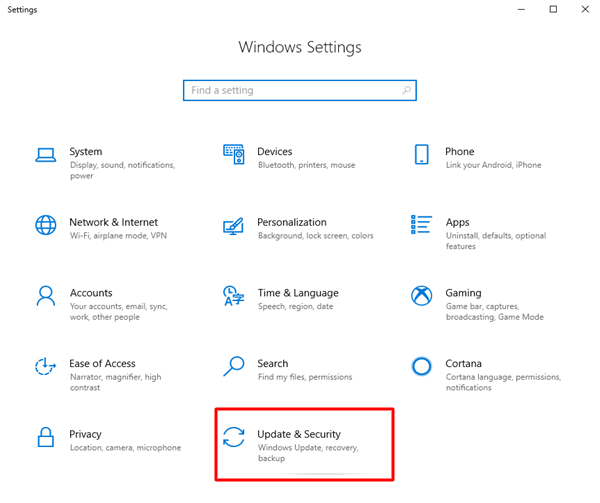
Passaggio 3: Successivamente, scegli Windows Update dal riquadro del menu a sinistra, quindi fai clic su Verifica aggiornamenti sul lato destro dello schermo.
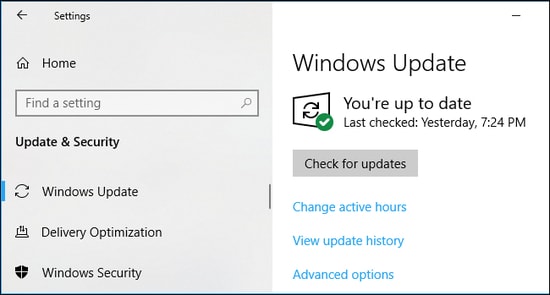
Ora, attendi che il sistema operativo Windows trovi e installi la versione più recente del driver audio Beats. Non solo questo, ma l'aggiornamento della versione del sistema operativo Windows aiuta a far funzionare la macchina più velocemente del solito. Inoltre, introduce nuove funzionalità, miglioramenti e potenti patch di sicurezza.
Leggi anche: Correggi le connessioni ai dispositivi audio Bluetooth e ai display wireless in Windows 10
Download e aggiornamento del driver audio HP Beats su Windows 10, 8, 7: FATTO
Il controller HP Beats Audio è noto per le prestazioni audio migliorate. E, per mantenere stabile la sua funzionalità, devi mantenere aggiornati i rispettivi driver. Per lo stesso, abbiamo spiegato sopra alcuni metodi facili ma funzionanti.
Ci auguriamo che le informazioni di cui sopra ti aiutino durante tutto il processo. Se incontri difficoltà durante l'esecuzione dei passaggi dei metodi elencati, faccelo sapere nei commenti qui sotto. Inoltre, lasciaci un commento se hai ulteriori consigli o suggerimenti.
Infine, iscriviti alla nostra Newsletter per ulteriori informazioni relative al regno tecnologico. Insieme a questo, seguici su Facebook, Twitter, Instagram e Pinterest.
